Korištenje Linuxa na Android telefonu može biti korisno kada trebate koristiti alate naredbenog retka. Također je korisno za pokretanje cijelih radnih površina na telefonu. Uobičajeni problem je da za pokretanje pokrenutog sustava trebate korijeniti telefon, ali sada je na raspolaganju mnogo sustava za pokretanje vašeg omiljenog distroa i radne površine na vašem mobilnom uređaju. Neki od ovih sustava dostupni su besplatno, pa čak postoje i verzije otvorenog koda.
Prije nego što odaberete kako započeti, razmislite čemu ciljate. Tražite li nekoliko specifičnih aplikacija, naredbenog retka ili punu radnu površinu? Vaš je izbor važan jer svoj telefon možete koristiti za mnogo različitih stvari. Ovaj vam članak pokazuje kako instalirati cijele distribucije, kao i CLI-pokretač, na svoj mobilni uređaj.
Pregled
Da biste instalirali Linux na Android bez uništavanja standardnog telefona rutiranjem, trebat će vam program Proot. Ovaj program omogućuje pokretanje aplikacija kao da se nalaze u drugom korijenskom sustavu datoteka. Pokretači i instalacijske aplikacije za Android koriste Proot za instaliranje distribucije ili aplikacije na vaš telefon. Kada samo želite da se jedna ili dvije određene aplikacije izvode na Linuxu, možete koristiti instalacijski program za jednu po jednu aplikaciju. Također možete odabrati instaliranje cijele distribucije. Možete odlučiti što najbolje odgovara vašim potrebama i od tamo odabrati svoj alat. Imajte na umu da ovdje glumite datotečni sustav, pa ste sa sigurnosnog gledišta sami.
Postupak je jednostavan zahvaljujući aplikacijama koje su nam programeri izradili. Možete instalirati pomoćnika ili aplikaciju za instaliranje s F-Droida ili Trgovine Play i odabrati koliko duboko u zečju rupu želite ići. Većina tih aplikacija dostupna je u obje trgovine. Pronaći aplikaciju na APK-u čistom ili sličnom također je opcija.
Kako koristiti
Postupak instaliranja distribucije sličan je različitim opcijama koje imate, ali u principu, sve što trebate je odabrati opcije dostupne u samoj aplikaciji. Većina opcija uključuje postavljanje VNC ili SSH procesa tako da ga možete dobiti s drugih računala.
Linux CLI pokretač
Ako ste ljubitelj naredbenog retka, ovaj je za vas! Pokretač CLI dolazi kao aplikacija koju možete preuzeti iz trgovine Google Play ili mnogih web stranica za preuzimanje APK-a. Pokretač vam daje većinu Linux naredbi, kao i način pokretanja vaših aplikacija. Možete upisati naziv aplikacije i dodirnuti popis u nastavku da biste pokrenuli program.
Ovaj program nije samo za to da ostanete vjerni računarskom pogledu usmjerenom na tipkovnicu. Možda imate neke poslove koji zahtijevaju procese koji troše energiju i koje želite pretočiti iz svog glavnog sustava. Ili, obrnuto, neke male snage koje želite da rade u vašem glavnom sustavu.
GNURoot
GNURoot je rješenje za pokretanje Proota i instalacije za instaliranje Linux aplikacija i distribucija. Pomoću ovoga možete odjednom instalirati mnoge distribucije i programe. Ovaj je program alat koji se može koristiti za instalaciju bilo kojeg korijenskog sustava datoteka na vaš mobilni uređaj.
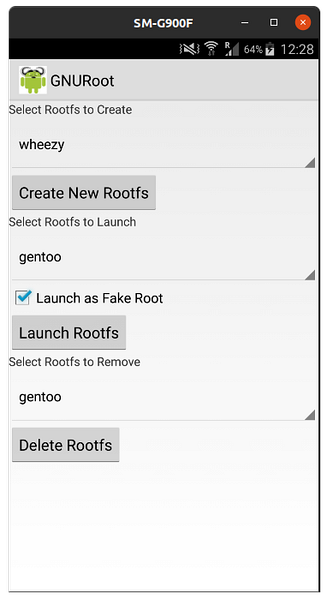
U praksi ćete prvo preuzeti GNURoot, a zatim zasebno distribuciju. Uz GNURoot imat ćete na raspolaganju mnogo distribucija, uključujući Debian, Gentoo i starosjedioce. Na raspolaganju vam je čak i GNU Octave. Sve te distribucije standardno počinju u terminalu. Da biste počeli koristiti grafičko korisničko sučelje, pronađite Xserver XSDL aplikaciju i instalirajte je. Kada je ovaj korak gotov, možete instalirati sve X komponente u vašu lažnu root instalaciju. Nakon što pokrenete X poslužitelj na lokalnom računalu, imat ćete radnu površinu na svom mobitelu. X radnu površinu možete pokrenuti i na prijenosnom računalu; na taj način imate neke programe koji su odvojeni od vašeg redovnog sustava. Ovo bi moglo biti korisno ako u glavnom sustavu imate druge zahtjevne poslove.
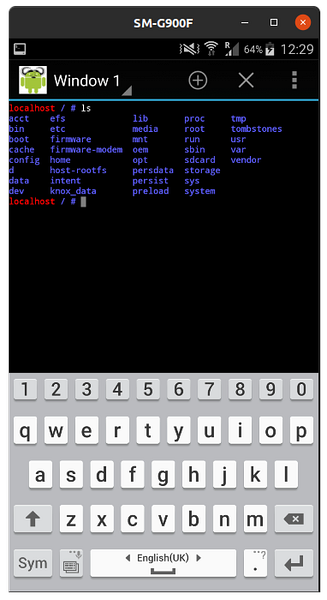
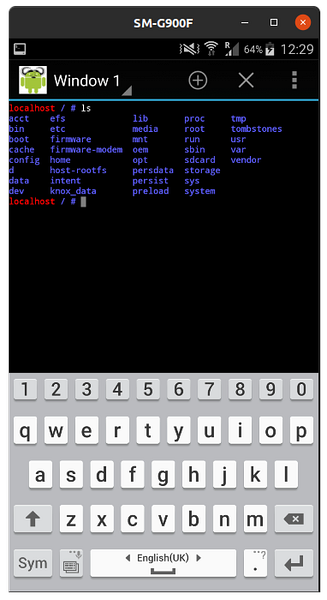
WheezyX
WheezyX je rootfs sustav koji možete instalirati pomoću aplikacije GNURoot. Međutim, da biste izvršili ovo ažuriranje, morat ćete se prebaciti na noviju distribuciju. To možete učiniti promjenom datoteke u / etc / apt / sources.datoteka popisa. To podrazumijeva ažuriranje cijele slike na buster, što može dovesti do problema.
deb http: // ftp.debian.org / debian / buster glavni doprinos neslobodni deb-src http: // ftp.debian.org / debian / buster glavni doprinos neslobodanUserLand
S UserLandom dobivate slične funkcije, ali one su uredno navedene na početnom zaslonu. Nemate mnogo opcija, iako su sve dostupne odmah u aplikaciji. Opcije koje imate su nekoliko distribucija i nekoliko aplikacija. Ova je aplikacija izuzetno jednostavna za upotrebu i dohvaća sve datoteke, raspakira ih i poziva X poslužitelj, Vnc poslužitelj ili Xsdl poslužitelj. Kada odaberete jednu opciju i dopustite joj da se instalira, morat ćete odabrati način prikaza radnog okruženja. Ovisno o odabiru, UserLand će vas uputiti u Trgovinu Play kako biste preuzeli alat u tu svrhu. Nakon preuzimanja odgovarajućeg alata, aplikacija će pokrenuti ovaj alat svaki put kad započnete sesiju.
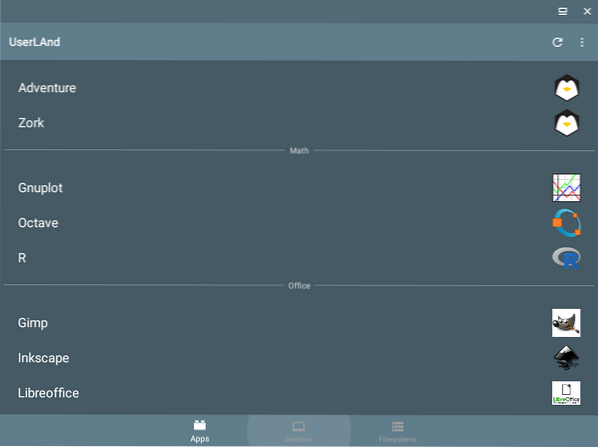
Ovdje je važno upozorenje da će se vaš novi korijenski sustav datoteka ažurirati u ovom procesu. Provjerite imate li prostora na disku za ono što instalirate. Količina prostora za pohranu koja vam treba ovisit će o vašem izboru aplikacije, ali dobrih 10 GB dobar je početak. Ako ste kratki, možda ćete završiti s dugom instalacijom, a onda se sve ionako sruši zbog nedostatka prostora.
https: // github.com / CypherpunkArmory / UserLAnd
Zaključak
Započinjanje ovog postupka traje mnogo više od jedne aplikacije. Trebat će vam neke vještine s naredbenim retkom i dovoljno prostora na disku da to riješite. Vaše strpljenje također može uzeti danak, jer kad ga prvi put pokrenete, morat ćete pričekati početno preuzimanje, a nakon toga i dodatne nadogradnje.
O autoru

Mats Tage Axelsson
Slobodni sam pisac za Linux časopise. Uživam otkrivati što je sve moguće pod Linuxom i kako ga svi možemo poboljšati. Također pokrivam obnovljive izvore energije i novi način rada mreže. Više mojih tekstova možete pronaći na mom blogu.
Pogledajte sve postove Phenquestions
Phenquestions


